罗技键盘怎么调灯 罗技键盘灯光设置方法
更新时间:2024-02-21 16:51:00作者:qiaoyun
现在的很多键盘都是自带有灯光效果的,可以方便我们晚上光线比较暗的时候使用,比如罗技键盘就有这个功能,但是很多人在购买罗技键盘之后,却不知道要怎么调灯光,它有多种灯光色彩和模式让我们进行调节,现在就跟着小编一起来学习一下罗技键盘灯光设置方法。
方法一、
1、首先在键盘顶部和底部分别找到Fn键和f12键;
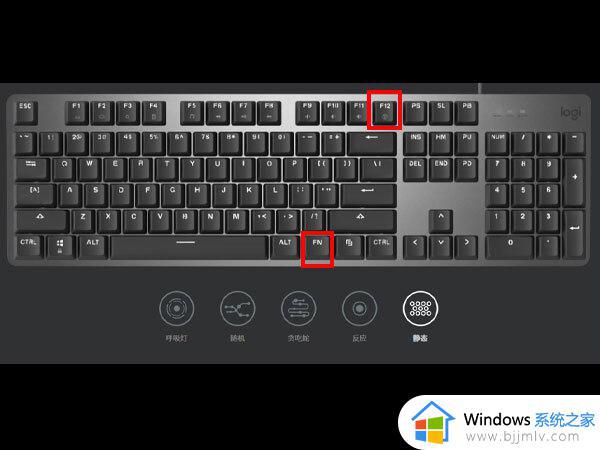
2、然后同时按住Fn键和f12键即可切换键盘背光模式。

提示:使用FN+F1/F2还可降低或提高灯光亮度。
方法二、
1、在网上下载对应的驱动;
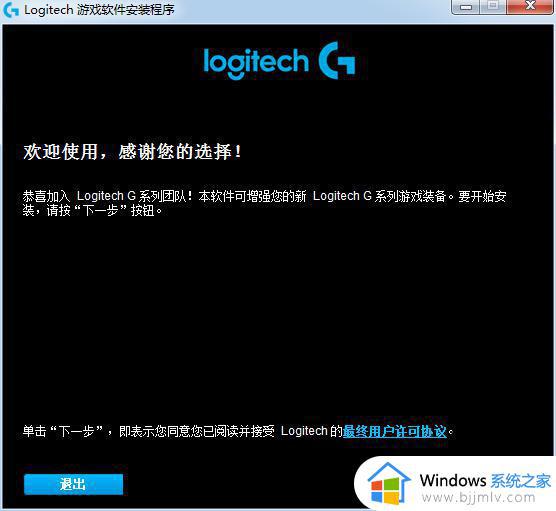
2、进入软件界面,功能区位于界面下方,选择灯光模式;
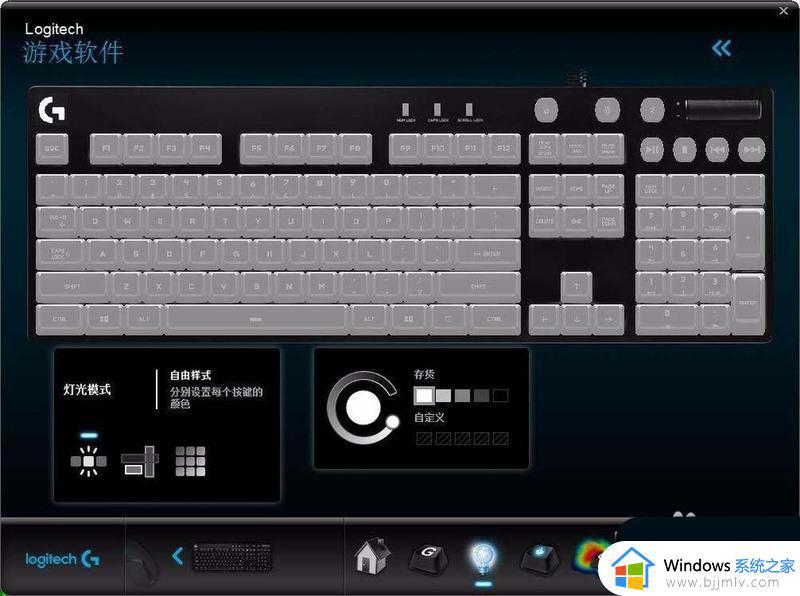
3、灯光模式总共有三种设定模式,常亮、分区亮以及动态模式。共有 4 级亮度可调,除了机械按键区域,包括键盘 LOGO、键盘状态指示灯以及多媒体按键的灯光同样支持自定义。
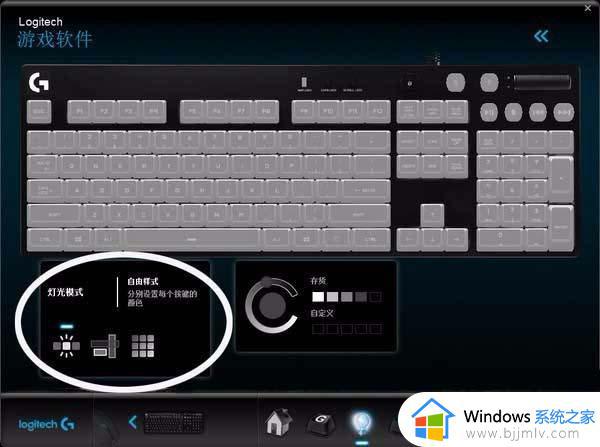
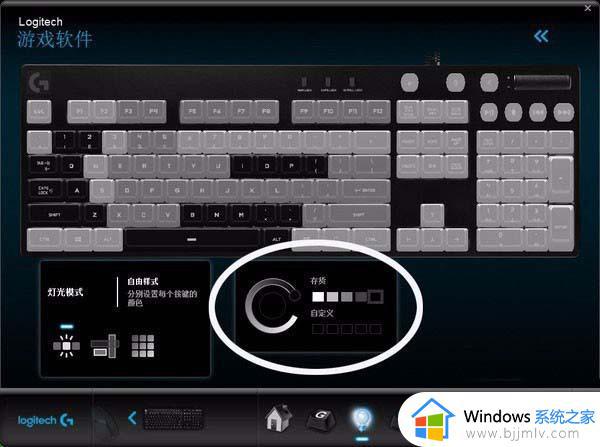
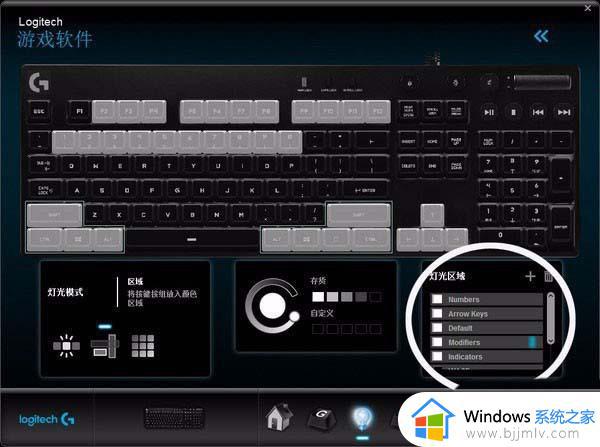
关于罗技键盘怎么调灯就给大家介绍到这里了,有需要的用户们可以参考上述方法步骤来进行操作,希望帮助到大家。
罗技键盘怎么调灯 罗技键盘灯光设置方法相关教程
- 罗技g502左键连击怎么设置 罗技g502鼠标左键连击设置方法
- 雷蛇键盘怎么设置灯光 雷蛇键盘灯光怎么调
- 罗技g502怎么设置dpi数值 罗技g502调整dpi值设置方法
- 罗技g402宏设置教程一键压枪 罗技g402怎么设置鼠标宏压枪
- thinkpad键盘背光灯如何打开 联想thinkpad打开键盘背光灯的方法
- 狼蛛键盘灯怎么开关在哪 狼蛛键盘灯光设置教程
- 罗技g502怎么改dpi数值 罗技g502鼠标调dpi设置方法
- 曼巴狂蛇键盘怎么调灯 曼巴狂蛇键盘调键盘灯光特效的方法
- 罗技鼠标g502怎么调灵敏度 罗技鼠标g502灵敏度设置方法
- 梦幻罗技鼠标宏设置方法 罗技梦幻鼠标宏怎么设置
- 惠普新电脑只有c盘没有d盘怎么办 惠普电脑只有一个C盘,如何分D盘
- 惠普电脑无法启动windows怎么办?惠普电脑无法启动系统如何 处理
- host在哪个文件夹里面 电脑hosts文件夹位置介绍
- word目录怎么生成 word目录自动生成步骤
- 惠普键盘win键怎么解锁 惠普键盘win键锁了按什么解锁
- 火绒驱动版本不匹配重启没用怎么办 火绒驱动版本不匹配重启依旧不匹配如何处理
热门推荐
电脑教程推荐
win10系统推荐